win10下载的软件被自动删除怎么办 软件下载后被电脑自动删除如何解决
在使用电脑的时候,经常会下载各种软件来使用,不过近日有win10系统用户发现在下载一些软件之后,会被自动删除,不知道是怎么回事,经过分析是因为自带了Windows Defender杀毒软件引起,现在给大家分享一下win10软件下载后被电脑自动删除的解决方法。
方法一:关闭Windows Defender
第一步:打开Defender设置,关闭“实时保护”和“篡改保护”。
在Windows设置——更新和安全——Windows安全中心——病毒和威胁防护——关闭下图所示 实时防护和篡改保护两项。
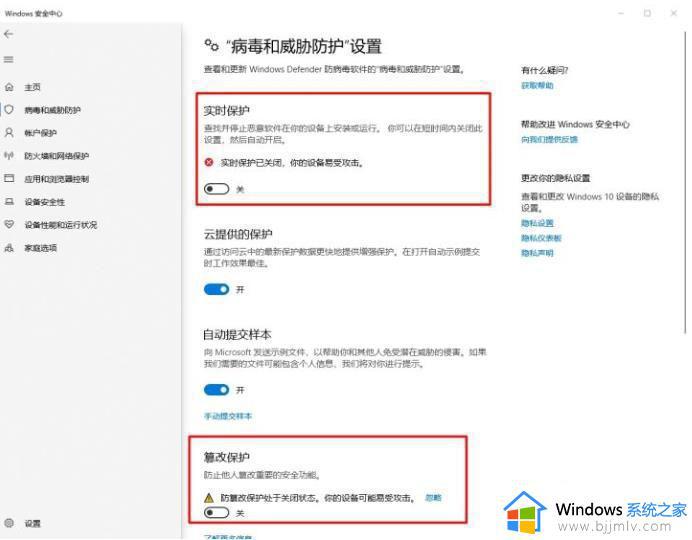
第二步:修改组策略,关闭Windows Defender防病毒程序。
嗯,没错,接下来就是不少人都知道的老套路了,照顾新人,详细说一下。
1、按下快捷键:Windows+R,打开运行对话框;
2、输入gpedit.msc,点击确定;
3、依次点击展开“计算机配置”——“管理模板”——“Windows组件”——“Windows Defender 防病毒程序”;
4、右侧双击“关闭 Windows Defender 防病毒程序”,然后在弹出对话框中选择“已启用”,然后点击确定即可。
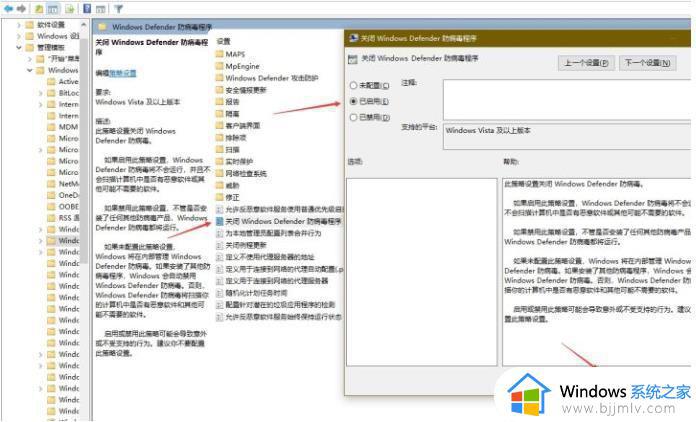
方法二:添加信任 把文件添加信任之后可以避免文件被删除
win10系统添加信任软件的方法:
1、首先打开win10的系统设置,找到【更新和安全】按钮点击打开; 2、点击WindowsDefender选项,再点击打开WindowsDefender安全中心,打开安全中心;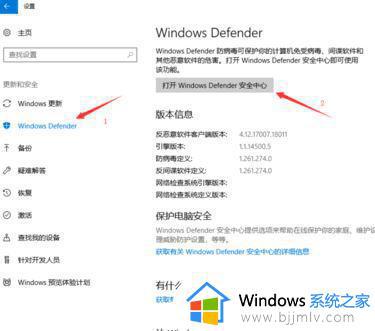
3、接着点击病毒威胁防护的设置选项,如图:
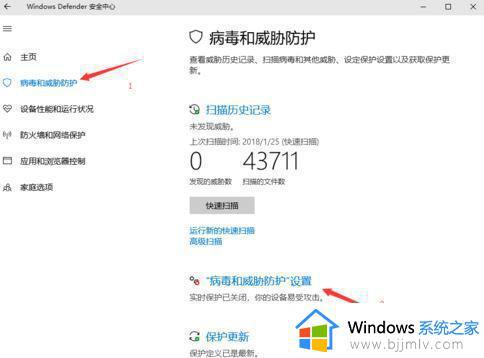
4、添加和删除排除项,点击进去;
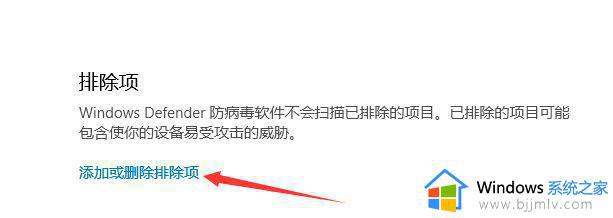
5、看到了添加排除项,下面就可以找到自己下载的软件。然后添加进去即可,如下图:
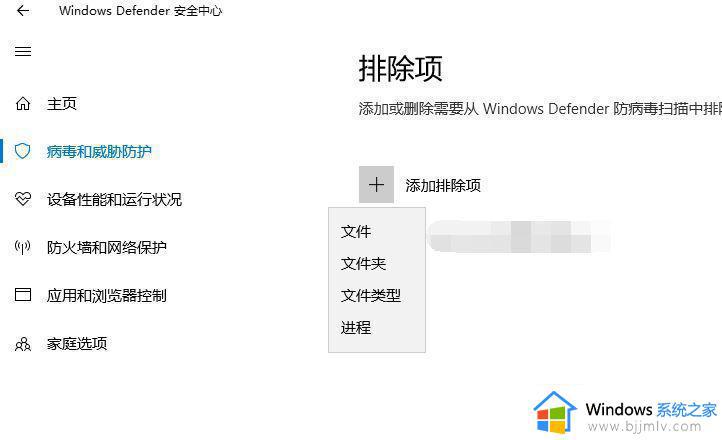
通过上面两项,都可以解决下载的文件被自动删除的问题。
上述给大家讲解的就是win10下载的软件被自动删除的详细解决方法,大家有遇到一样情况的话,可以学习上面的方法来进行操作吧。
win10下载的软件被自动删除怎么办 软件下载后被电脑自动删除如何解决相关教程
- win10自带杀毒软件删除的文件在哪找回 win10被电脑杀毒软件删除的文件如何找回
- win10自动删除exe文件怎么办 win10自动删除exe文件解决办法
- win10下载文件自动删除怎么解决 win10下载文件被自动删除解决方法
- win10自动删除文件怎么取消 如何关闭win10自动删除文件
- windows10下载文件被删除怎么回事 win10系统下载完文件就自动删除如何解决
- win10删除文件后不自动刷新怎么办 win10删除文件后桌面不自动刷新解决方法
- win10下载文件包含病毒被删除怎么办 win10下载软件显示包含病毒已被删除解决方法
- 怎么删除win10自带软件 win10如何彻底删除软件
- win10删除软件怎么彻底清除 win10删除软件怎么删的干净
- win10老是自动删除文件怎么办 win10总是自动删除文件解决方法
- win10如何看是否激活成功?怎么看win10是否激活状态
- win10怎么调语言设置 win10语言设置教程
- win10如何开启数据执行保护模式 win10怎么打开数据执行保护功能
- windows10怎么改文件属性 win10如何修改文件属性
- win10网络适配器驱动未检测到怎么办 win10未检测网络适配器的驱动程序处理方法
- win10的快速启动关闭设置方法 win10系统的快速启动怎么关闭
热门推荐
win10系统教程推荐
- 1 windows10怎么改名字 如何更改Windows10用户名
- 2 win10如何扩大c盘容量 win10怎么扩大c盘空间
- 3 windows10怎么改壁纸 更改win10桌面背景的步骤
- 4 win10显示扬声器未接入设备怎么办 win10电脑显示扬声器未接入处理方法
- 5 win10新建文件夹不见了怎么办 win10系统新建文件夹没有处理方法
- 6 windows10怎么不让电脑锁屏 win10系统如何彻底关掉自动锁屏
- 7 win10无线投屏搜索不到电视怎么办 win10无线投屏搜索不到电视如何处理
- 8 win10怎么备份磁盘的所有东西?win10如何备份磁盘文件数据
- 9 win10怎么把麦克风声音调大 win10如何把麦克风音量调大
- 10 win10看硬盘信息怎么查询 win10在哪里看硬盘信息
win10系统推荐